設置・配線
SEILアプライアンスシリーズ CA10を設置する際にお読みください
注:
- 本装置は、必ず同梱の「安全にお使いいただくために」をよくお読みのうえ、正しく安全にお使いください。
- 運用管理担当者から別途指示がある場合は、その指示に従ってください
Distribution IDの確認
本体側面の銘板ラベルに、Distribution ID(DistID)が記載されています。
運用管理担当者からDistribution IDが別途連絡されている場合は、本体のDistribution IDが一致しているか確認してください。
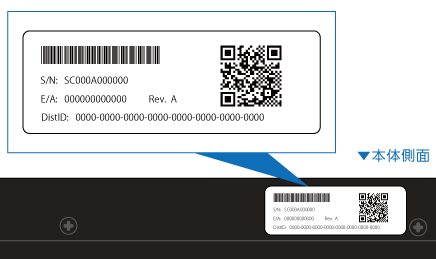
各種WAN回線の接続
本体正面の4/10Gポートと回線終端装置(ONUなど)をイーサネットケーブルで接続してください。
注:
モバイル回線をご利用される場合は、本体正面のUSBポートにモバイルデータ通信端末を接続してください。
- イーサネットケーブルのコネクタは、カチッと音がするまでしっかりと奥まで 差し込んでください。
- 10GポートにはCAT6A等の10GBASE-Tに対応したケーブルを使用してください。
モバイルデータ通信端末に同梱されている取扱説明書の指示に従い、SIMカードが挿入されていることを確認してから接続してください。
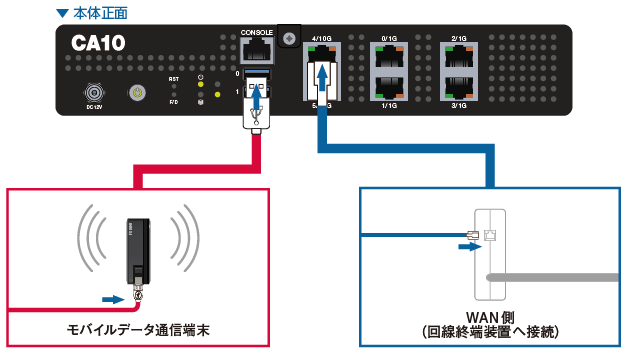
注:
- IIJモバイルを利用して自動接続を行う場合は、PIN認証コードが設定されたモバイルデータ通信端末は利用できません。
- CONSOLEポートにイーサネットケーブルを接続しないでください。
LANとの接続
本体正面の5/10Gポートとパソコンまたはスイッチングハブをイーサネット ケーブルで接続してください。
注:
イーサネットケーブルのコネクタは、カチッと音がするまでしっかりと奥まで差し込んでください。
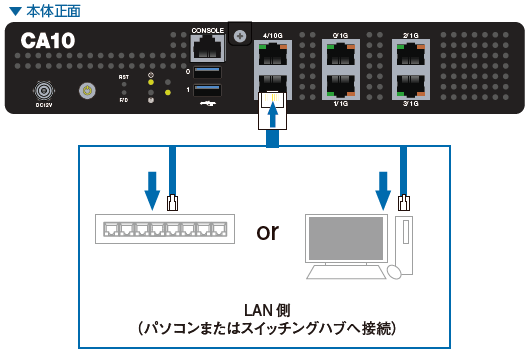
注:
- 別途、運用管理担当者から接続に関して上記と異なる指示がある場合は、運用管理担当者の指示に従って正しく接続してください。
- CONSOLEポートにケーブルを接続しないでください。
電源の接続
本体背面の電源コネクタに本体付属の電源コード差し込み、電源コンセントに接続してください。
本体正面の電源LEDが点灯し、起動処理の状況に合わせてステータス表示LEDが点灯、点滅します。
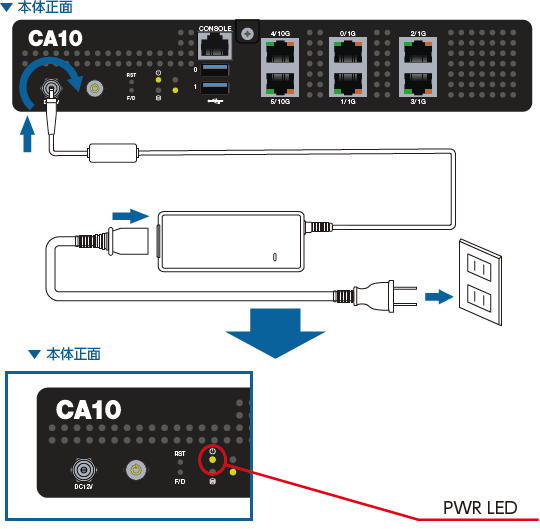
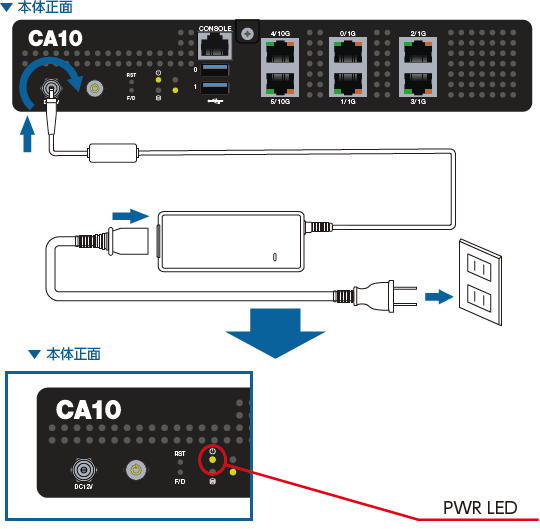
リンクアップの確認
本体正面のイーサネットポートのLEDのうち、ケーブルを接続したポートのLEDがそれぞれ点灯することを確認してください。
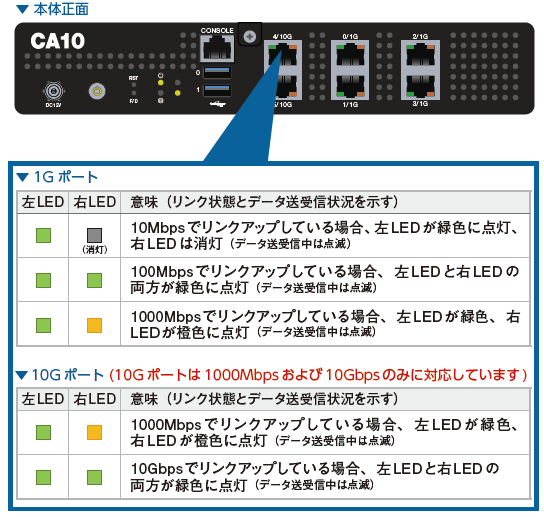
コンフィグ取得完了の確認
本体正面のステータス表示LEDは、システムの動作状態を表現します。電源投入から5分程度で下図のように点灯すれば、コンフィグの取得が完了です。

SMFサービスのコントロールパネルで新しいファームウェアバージョンが指定されている場合は、自動的に更新してもう一度再起動します。
注:
フラッシュメモリの書き換え中(ファームウェア更新中)は、故障の原因となりますので、絶対に電源を抜かないでください。
- 以上でセットアップは完了です。
- 15分以上経過しても上図のようにLEDが点灯/点滅しない場合は、電源コンセントから電源コードを抜き、5分以上時間をおいてから、再接続してください。
- 再接続しても上図のようにLEDが点灯/点滅しない場合は、ネットワークの運用管理担当者へ連絡してください。